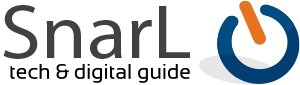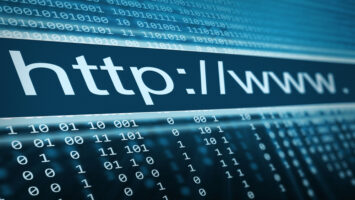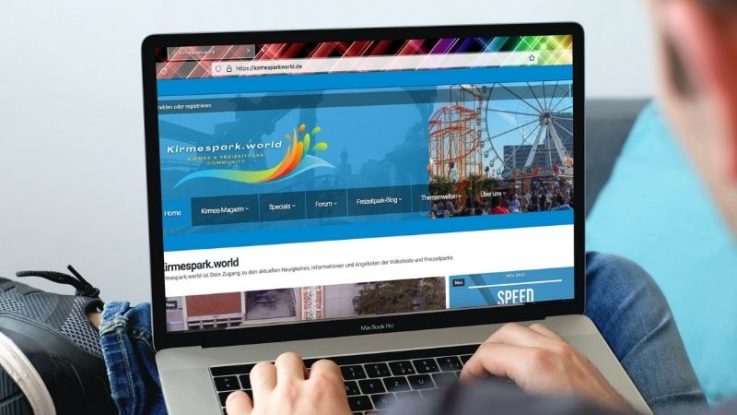
Firefox Verlauf in wenigen Schritten löschen
Wenn du im Internet unterwegs bist, hinterlässt du immer Spuren, ganz egal welcher Seite du aufrufst. Das sind viele Informationen über dein Online Verhalten. Aber wenn du so wenig wie möglich von deiner Privatsphäre preisgeben möchtest, solltest du regelmäßig deinen Browserverlauf (Chronik) löschen.
In diesem Artikel erfährst du ganz genau wie du deinen Browserverlauf Schritt für Schritt in Firefox löschst.
Warum solltest du den Browserverlauf löschen?
Alle Daten deiner besuchten Webseiten werden im Browserverlauf aufgelistet. Indem der Webseitenbetreiber sogenannte Cookies setzt. So hat er die Möglichkeit deine Spuren im Internet zu verfolgen.
Wofür verwendet man Cookies?
Cookies speichern vielerlei Informationen über dein persönliches Online-Verhalten. Die gesammelten Daten werden mittels Cookies an die besuchte Webseite zurückgeschickt.
Cookies:
Vorteile für den Webseitenbetreiber.
Informationen aus deinen Daten im Browserverlauf, die der besuchte Webseitenbetreiber von dir erhält, nutzt er für seine Zwecke. Beispielsweise um dich mit unzähligen Werbungen und E- Mails zuzuschütten.
Wenn du dieses unterbinden möchtest, dann darfst du eine Platzierung von Cookies nicht zustimmen.
Cookies:
Vorteile für dich als Webseitenbesucher.
Cookies sind sowas wie ein Kurzzeitgedächtnis für das Internet. Cookies speichert alles was du dir im Web angesehen hast. Cookies sind also nicht nur lästig, sie können auch sinnvoll genutzt werden. Beispielsweise stellst du einmalig Shoppingseiten mit anderen Währungen auf Euro ein, diese Information wird von Cookies übernommen, und beim nächsten Öffnen dieser Seite ist die Währung schon in Euro umgestellt. Hast du den Verlauf aber gelöscht, müssen die Einstellungen erneut vorgenommen werden. Also erleichtert ein bestehender Verlauf die Suche nach einer schonmal besuchter Webseite.
In wenigen Schritten Firefox Verlauf löschen:
Hier zeigen wir dir Schritt für Schritt wie du ganz einfach deinen Browserverlauf in Fire-Fox löschen kannst.
- Zuerst öffnest du den Browser und klickst auf das Icon rechts oben
- Danach wählst du den Menüpunkt ,,Chronik“ aus
- Jetzt öffnet sich ein Menü und du wählst den Menüpunkt ,,Neueste Chronik löschen“ aus
- Nun ergibt sich die Möglichkeit, den Zeitraum zu bestimmen, der gelöscht werden soll.
- Einzelne Daten kannst du löschen mit einem Klick auf Details
- Am Ende bestätigst du mit einem Klick auf ‚OK‘ deine Auswahl. Damit wird der Browserverlauf für den ausgewählten Zeitraum gelöscht.
Das solltest du noch wissen: Jeder Browser, den du auf deinem Computer verwendest, erstellt seine eigene Chronik. Diese Verläufe müssen in jedem Browser separat gelöscht werden.
Auch kannst du den Fire-Fox Browserverlauf automatisch löschen.
- Mit der richtigen Einstellung wird der Verlauf von Fire-Fox automatisch gelöscht
- Als erstes musst du den Browser öffnen, dann oben rechts auf das Icon klicken
- Im Menüpunkt ,,Einstellungen“ klickst du nun auf den Button ,, Datenschutz und Sicherheit“
- Nun musst du ,,Chronik öffnen“ auswählen und ein Häkchen neben dem Button ,,Chronik löschen“ setzen, wenn Fire-Fox geschlossen wird
- Nun hast du eingestellt, dass nach jedem Beenden des Browsers der Verlauf gelöscht wird
Das könnte auch interessant für dich sein:
Mit der App ,,CCleaner“ macht dir das Arbeiten am PC einfacher. Das kostenfreie Programm bereinigt und optimiert das Betriebssystem, indem es in ausgewählten Bereichen, unbrauchbares und nutzloses Datenmaterial entfern und den Browserverlauf automatisch löscht.